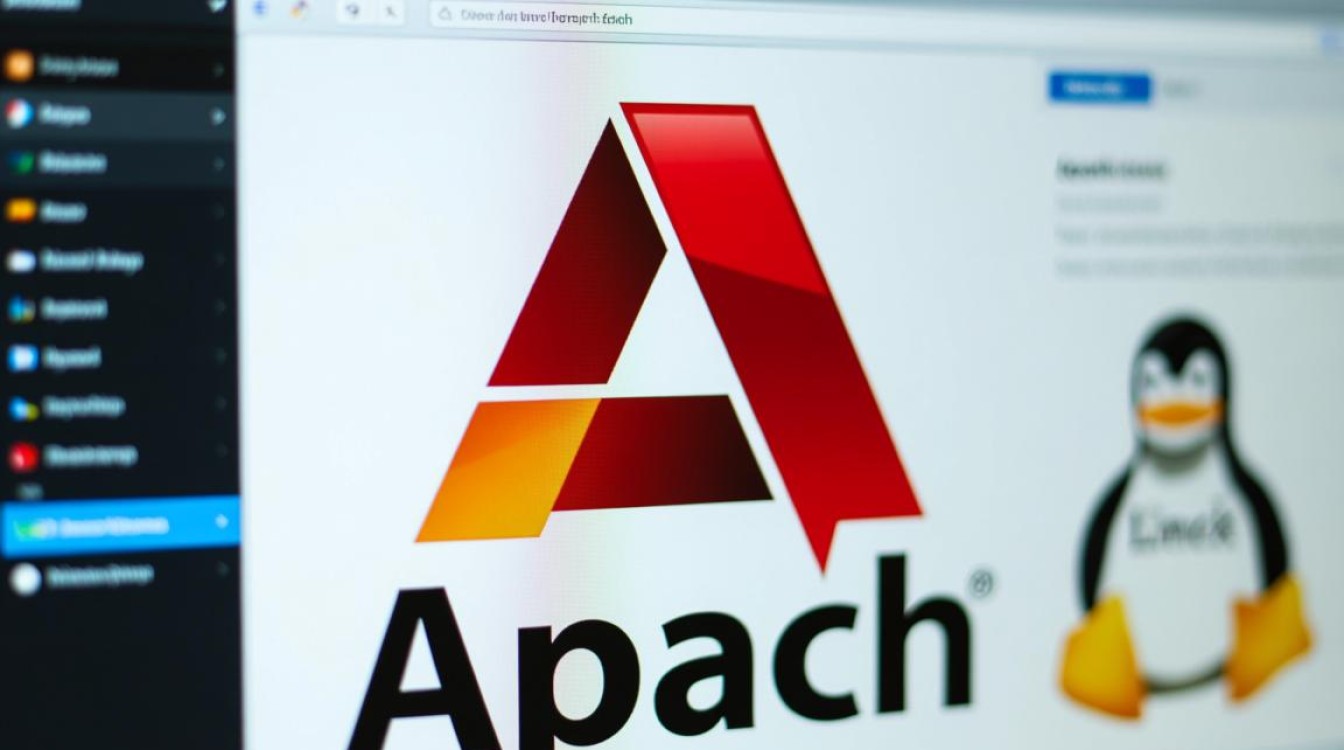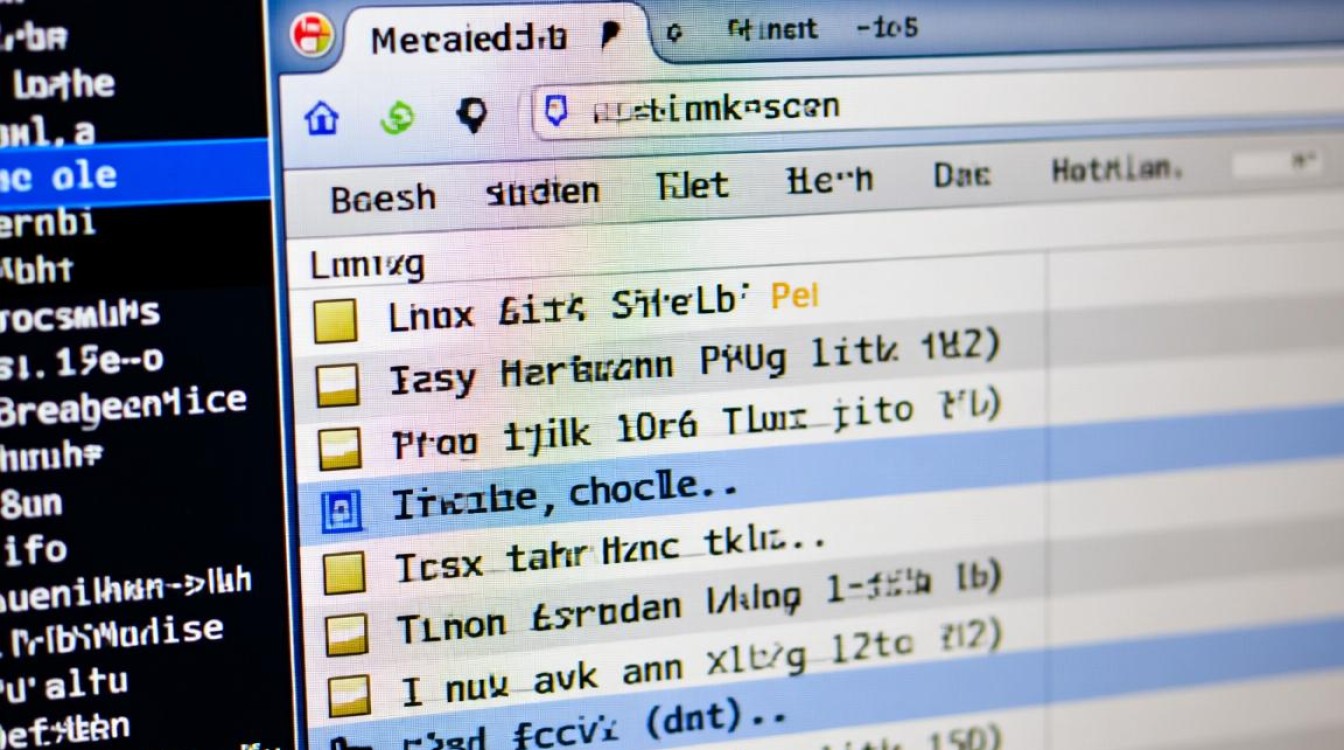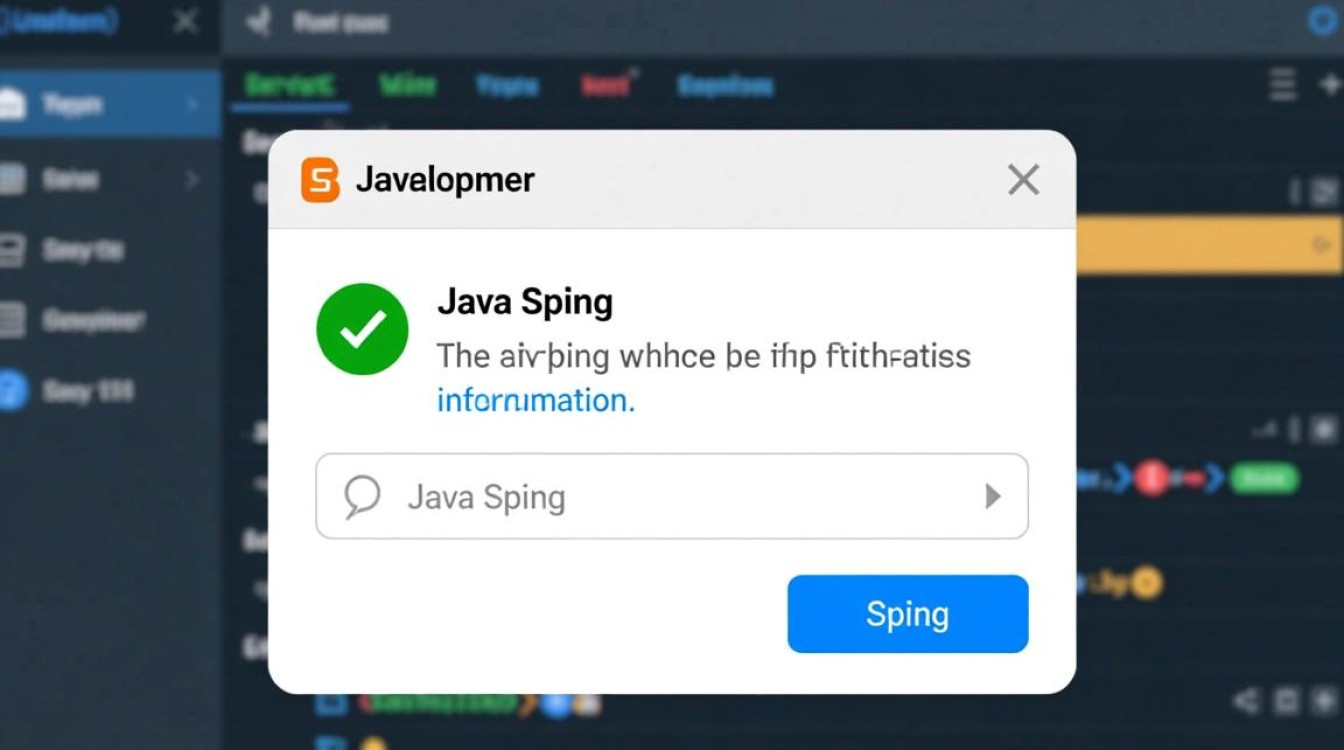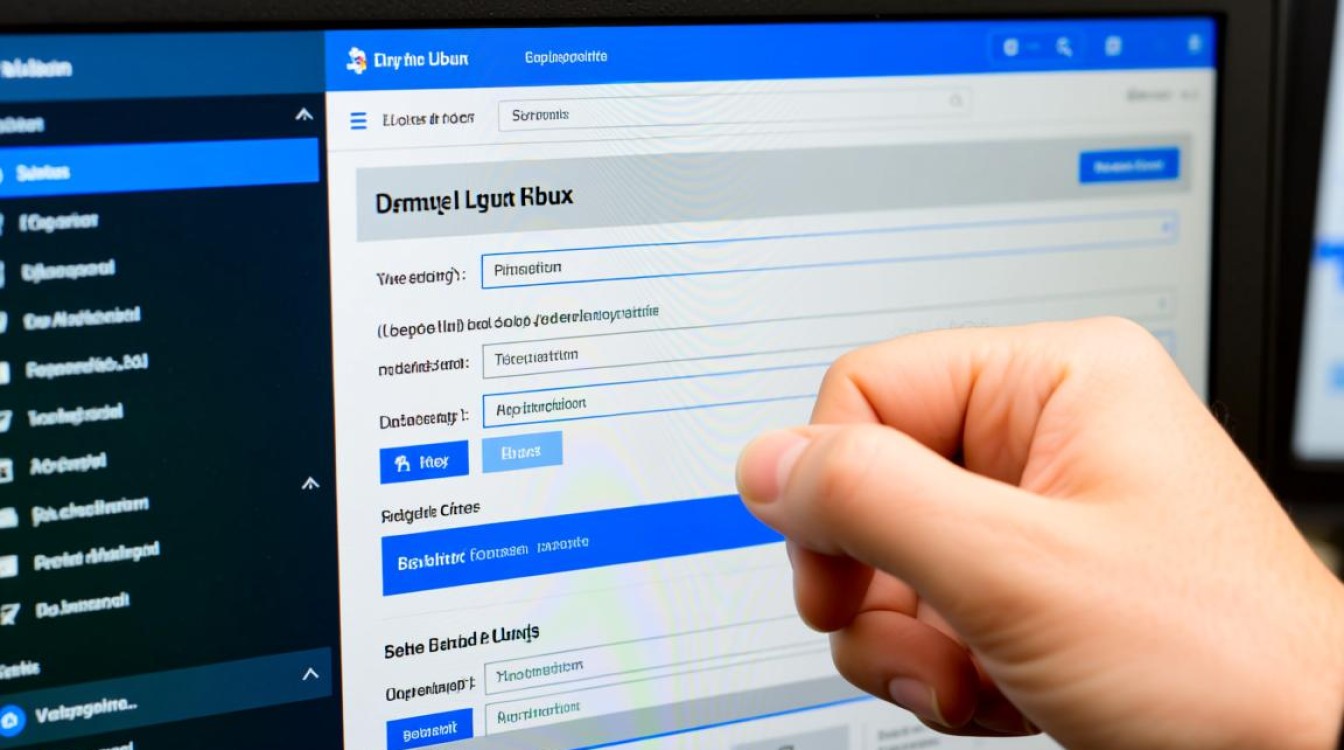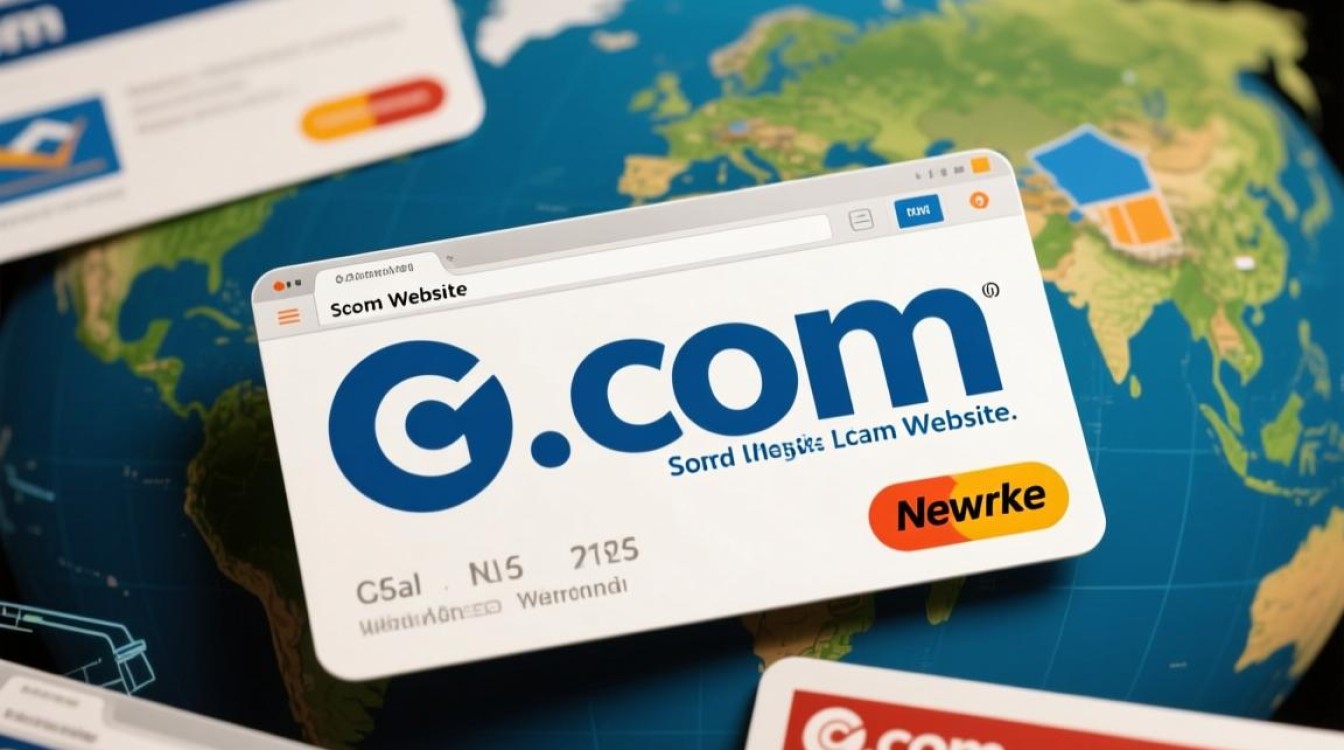Linux系统中的FTP(File Transfer Protocol,文件传输协议)服务是一种广泛使用的网络协议,用于在客户端和服务器之间进行文件传输,通过FTP,用户可以轻松实现远程文件的上传、下载、删除和管理等操作,本文将详细介绍Linux环境下FTP服务的配置、连接方法以及常见问题的解决方案,帮助读者全面掌握FTP远程连接的使用技巧。

FTP服务的基本概念
FTP是一种基于TCP/IP协议的应用层协议,采用客户端/服务器模式,默认情况下,FTP服务使用两个端口:21端口用于控制连接,传输命令;20端口用于数据传输,Linux系统中常用的FTP服务器软件包括vsftpd(Very Secure FTP Daemon)、ProFTPD等,其中vsftpd因其安全性高、配置简单而被广泛采用,FTP协议支持两种传输模式:主动模式(Active Mode)和被动模式(Passive Mode),被动模式由于能够有效穿透防火墙,在现代网络环境中更为常用。
FTP服务器的安装与配置
在Linux系统中安装vsftpd服务,以Ubuntu/Debian系统为例,可通过以下命令完成:
sudo apt update sudo apt install vsftpd
安装完成后,需要对配置文件/etc/vsftpd.conf进行修改,以下是关键配置项及其作用:
| 配置项 | 默认值 | 说明 |
|——–|——–|——|
| anonymous_enable=NO | YES | 是否允许匿名用户访问 |
| local_enable=YES | YES | 是否允许本地用户登录 |
| write_enable=YES | NO | 是否允许文件写入操作 |
| chroot_local_user=YES | NO | 是否将用户限制在主目录 |
| pasv_enable=YES | NO | 是否启用被动模式 |
| pasv_min_port=10000 | 0 | 被动模式最小端口 |
| pasv_max_port=10100 | 0 | 被动模式最大端口 |
配置完成后,重启vsftpd服务使生效:

sudo systemctl restart vsftpd
FTP客户端的连接方法
Linux系统下有多种FTP客户端工具可供选择,包括命令行工具如ftp、lftp,以及图形化工具如FileZilla,以lftp为例,其连接语法为:
lftp ftp://username:password@server_ip
连接成功后,常用命令包括:
ls:列出文件目录get filename:下载文件put filename:上传文件mkdir dirname:创建目录exit:退出连接
对于图形化操作,FileZilla提供了直观的界面,支持拖拽上传下载,适合不熟悉命令行的用户,其连接参数设置包括主机地址、用户名、密码和端口(默认21)。
安全配置与优化
FTP协议本身传输数据时采用明文方式,存在安全隐患,为提升安全性,建议采取以下措施:

- 使用SFTP/FTPS:SFTP基于SSH协议,加密传输数据;FTPS通过SSL/TLS加密,是FTP的安全升级版本。
- 限制用户权限:通过
chroot设置将用户限制在指定目录,防止越权访问。 - 配置防火墙:开放必要的端口(如21、被动模式端口范围),并限制IP访问。
- 定期更新:保持vsftpd软件版本最新,及时修复安全漏洞。
以配置防火墙为例,使用ufw命令:
sudo ufw allow 21/tcp sudo ufw allow 10000:10100/tcp sudo ufw reload
常见问题与解决方案
在实际使用中,可能会遇到以下问题:
- 连接超时:检查防火墙设置和被动模式端口配置,确保端口未被占用。
- 权限拒绝:确认用户对目标目录具有读写权限,检查
write_enable和chroot配置。 - 匿名访问失败:确保
anonymous_enable设置为YES,并检查/var/ftp目录权限。 - 中文乱码:在客户端设置中调整字符编码,或使用
utf8_filesystem选项启用UTF-8支持。
Linux下的FTP服务为远程文件传输提供了便捷的解决方案,通过合理的配置和安全措施,可以满足大多数场景的需求,无论是简单的命令行操作还是图形化管理,FTP都能高效完成文件传输任务,考虑到安全性问题,在实际生产环境中建议优先选择加密协议如SFTP或FTPS,掌握FTP服务的配置和使用方法,不仅能提升工作效率,也为后续学习更复杂的网络服务奠定基础。